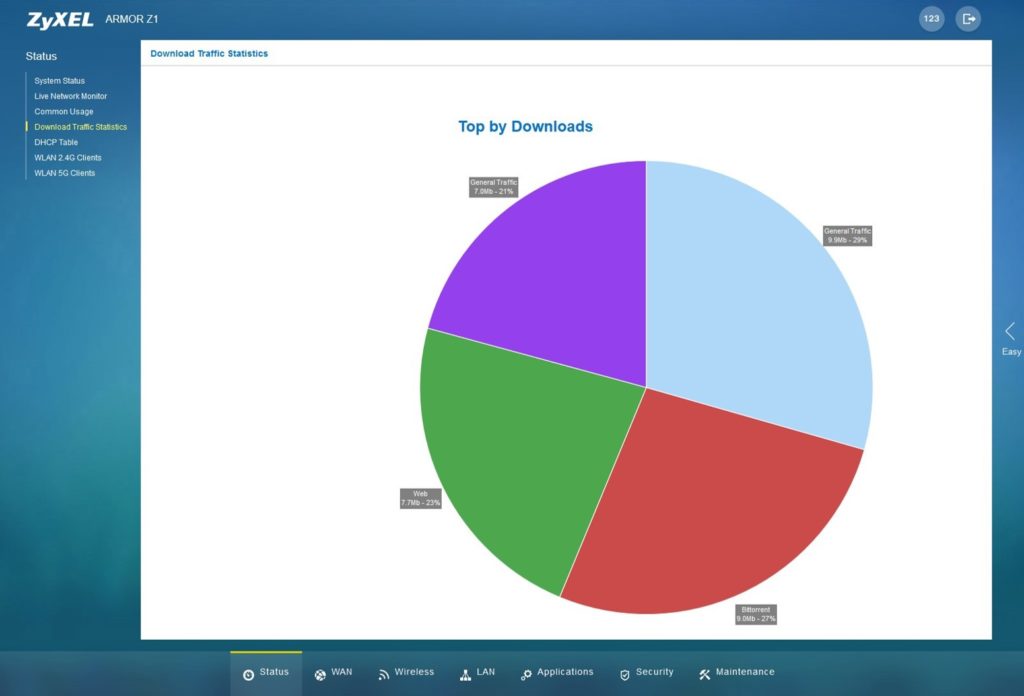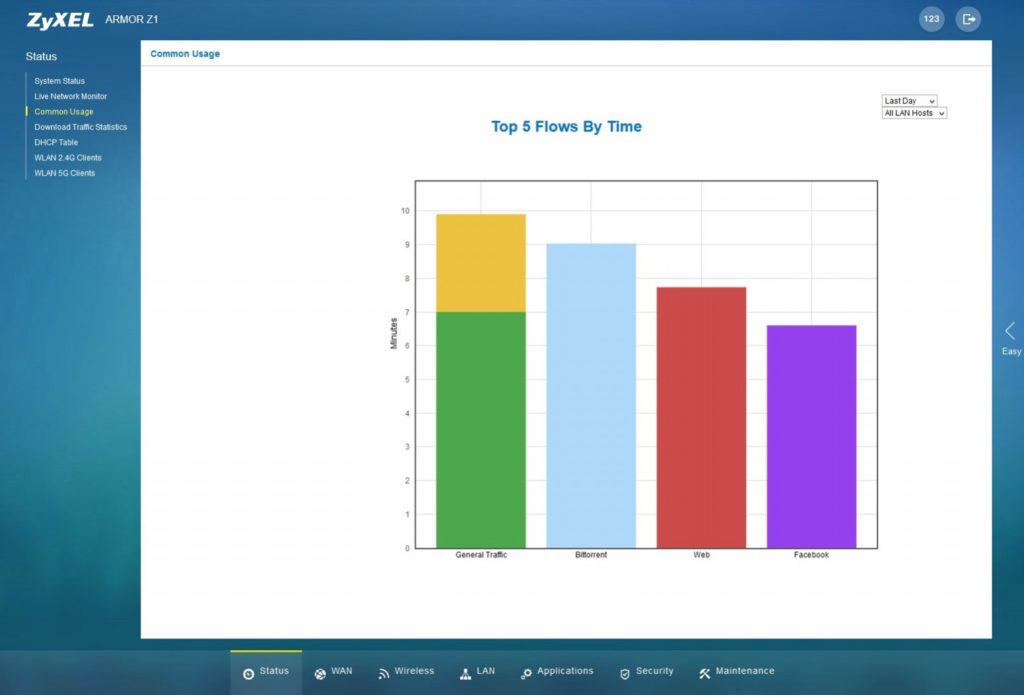ZyXEL ARMOR Z1 เราเตอร์ไร้สายระดับ Premium มาพร้อมกับพลังการเชื่อมต่อเครือข่ายด้วย AC2350 แบบสองความถี่พร้อมกัน (Dual-Band ) 2.4GHz และ 5.0GHz เหมาะสำหรับครอบคร้วใหญ่ที่ต้องใช้ Wi-Fi เยอะๆ หรือระดับองค์กรขนาดย่อม
ใครที่ใช้บริการอินเทอร์เน็ต True ในยุคแรกๆ อาจจะเคยผ่าน Modem Router ของแบรนด์นี้ไม่มากก็น้อย แต่หลังมีแบรนด์อื่นๆ ต่างโชว์พาวด้วย Router ตัวเบ้งหลายตัวแล้ว อาจมีคนสงสัยว่า “แล้ว ZyXEL ล่ะ ?” ในที่สุดทาง ZyXEL ก็ได้ส่งตัวเจ้า “ARMOR Z1” ที่เป็น Wireless Router ประสิทธิภาพสูงกับเขาเสียที พร้อมชูสเปกอย่าง “Premium Dual-Band Wireless AC2350 Gigabit Router” และ “4K Ultra HD” เหมาะสำหรับใช้งานในออฟฟิตหรือองค์กรเล็กๆ ไม่ก็บ้านที่มีสมาชิกในครอบครัวแบบ 2 – 3 ตระกูลอยู่ด้วยกัน !!
ZyXEL ARMOR Z1 มีจุดเด่น 7 อย่างใหญ่ๆคือ
1.ส่งสัญญาณแบบ Dual-Band ที่ให้ความถี่ 2.4Ghz และ 5Ghz ออกมาพร้อมกัน ช่วยลดปัญหาคลื่นรบกวนหรือชนกันจนสัญญาณอ่อนได้ (หากอุปกรณ์ไร้สายสามารถรับสัญญาณ 5Ghz ได้จะดีมาก)
2.Bandwidth แรงระดับ AC2350 (5Ghz : 1750 Mbps + 2.4Ghz : 600 Mbps) ทำให้มีกำลังส่งสูง สามารถรองรับการเชื่อมต่ออุปกรณ์ไร้สายได้ถึง 50 – 100 ตัว และสามารถรองรับการเรียกใช้อินเทอร์เน็ตหนักๆ ได้พร้อมๆกัน
3.รองรับ Video Steaming ระดับ 4K เหมาะสำหรับดูหนังหรือเล่นเกมที่ต้องใช้ความละเอียดสูง เพื่อความราบรื่นไม่มีสะดุด ไม่ขาดๆหายๆ
4.มีการส่งสัญญาณ WiFi แบบ Beamforming ยิงคลื่นไปยังอุปกรณ์ไร้สายโดยตรง ทำให้การเชื่อมต่อแข็งแรงอย่างมาก คือมีอำนาจการทะลุทะลวงหรือสะท้อนกับผนังได้ดี ต่างจากการส่งสัญญาณ WiFi แบบเดิม ที่จะกระจายไปทุกทิศทาง แต่เจอกำแพงไปที สัญญาณอ่อนทันใด
5.ฟีเจอร์ StreamBoostTM ช่วยจัดลำดับการรับ-ส่งข้อมูล (หรือ Bandwidth) ให้เหมาะสมได้ เช่น คนหนึ่งกำลังดาวน์โหลดไฟล์ขนาดใหญ่ อีกคนกำลังเล่นเกมออนไลน์อยู่ ตัวฟีเจอร์จะตั้งให้คนที่เล่นเกมอยู่มีความสำคัญมากกว่า เพื่อให้ผู้เล่นได้สนุกกับเกมส์อย่างไม่มีสะดุด ส่วนคนที่โหลดไฟล์จะมีความเร็วตกลงเล็กน้อย แต่ก็โหลดได้จนเสร็จ
6.ให้ช่อง USB 3.0 ถึง 2 ตัว แชร์ข้อมูลได้เร็วยิ่งขึ้น
7.สเปก CPU และ RAM สูงพอควร (1.4GHz dual core และ 512MB) แถมให้พื้นที่เก็บข้อมูลในตัว 4GB eMMC
สเปก ZyXEL ARMOR Z1 (รายละเอียดดูได้ที่ zyxel.com)
| Wireless Standard | VPN Pass-through |
| – 802.11 b/g/n 2.4 GHz | – IPSec/PPTP/L2TP |
| – 802.11 a/n/ac 5 GHz | Firewall |
| Wireless Speed | – Stateful Packet Inspection (SPI) |
| Transmit | – Deny of Service (DOS) Prevention |
| – 600 Mbps* for 2.4 GHz | – Application Control |
| – 1733 Mbps* for 5 GHz | – Smart QoS (StreamBoost™) |
| Receive | – Parental control |
| – 600 Mbps* for 2.4 GHz | – Network service filter |
| – 1733 Mbps* for 5 GHz | USB Support |
| Wireless Security | – Mass storage support by SMB/CIFS/FTP |
| – WPA/WPA2, WPA-PSK/WPA2-PSK | – Print server |
| Wireless Features | Media Server |
| – Guest Wi-Fi | – DLNA |
| – Wi-Fi Protected Setup (WPS) | System Management |
| – Wi-Fi Multimedia (WMM) | – Online firmware upgrade |
| – Auto channel selection | – Remote management |
| – Wireless scheduling | – Wake on LAN |
| – Wireless output power management | – UPnP |
| – MAC address filtering | Operation Mode |
| Routing | – Router mode |
| – Network Address Translation (NAT) | – Access point mode |
| – Auto WAN type detection: static IP, | VPN Pass-through |
| – DHCP,PPPoE | – IPSec/PPTP/L2TP |
| – DHCP server/client | Firewall |
| – IGMP v1/v2 | – Stateful Packet Inspection (SPI) |
| – Dynamic DNS | – Deny of Service (DOS) Prevention |
| – Auto-IP change | Application Control |
| – IPv6 | – Smart QoS (StreamBoost™) |
Hardware Specifications
| CPU : 1.4GHz dual core processor |
| Memory : 512 MB RAM and 4 GB eMMC |
| WAN : One 10/100/1000 Mbps Ethernet RJ-45 port with auto MDI/MDIX support |
| LAN : Four 10/100/1000 Mbps Ethernet RJ-45ports with auto MDI/MDIX support |
| LED indicator : Power , Internet, Wireless (2.4 GHz)/WPS, Wireless (5 GHz)/WPS |
| Buttons : Wireless on/off, Power on/off, WPS, Reset |
| Power : 12 V DC, 4 A |
| Power Consumption : 29 W watt max. |
แกะกล่อง
ในกล่องประกอบไปด้วย
- ตัวเครื่อง ZyXEL ARMOR Z1 x1
- เสาสัญญาณ x 5
- สาย LAN x 1
- คู่มือและใบรับรอง
- Adepter
ดีไซน์
การออกแบบสมชื่อเลยครับ “ARMOR Z1” เหมือนเป็น Wireless Router รุ่นหุ่มเกาะ คล้ายรถถัง ส่วนวัสดุใช้พลาสติกผิวสีดำด้าน (หรือดำ Metallic หว่า…) มีเส้นขอบสีส้มเด่นชัดเจน ขนาดตัวค่อนข้างใหญ่ รวมๆแล้ว ดูไฮโซมากขึ้น ต่างจากรุ่นที่แล้วของ ZyXEL อยู่พอควร
ไฟสถานะ 4 ดวง ที่บอกชัดเจนว่า ตอนนี้กำลังปล่อยสัญญาณ 2.4 GHz และ 5.0 GHz
ลองดูด้านข้างกันบ้าง จะเห็นได้ว่าตัวเครื่องมีลักษณะเป็นสามเหลี่ยมแนวนอน ดูโฉบทีเดียว
ตัวเครื่องมี USB 3.0 สองช่อง ซ่อนอยู่ในฝาปิดด้านขวาของเครื่อง (เกือบหาไม่เจอ)
ด้านหลังจะเห็นพอร์ต Gigabit LAN 4 ช่องตามมาตรฐาน และช่อง WAN สำหรับสาย RJ-45 1 พอร์ต มีสวิตซ์เปิด-ปิดเครื่อง และเปิด-ปิด Wi-Fi ให้พร้อม (สังเกตุว่ามีการเว้นพื้นที่ใต้ล่างเอาไว้ด้วย)
ด้านบนเหมือนจะมีช่องระบายลมอยู่ แต่เป็นส่วนพลาสติกผิวกระจกมันวาวแทน ช่วยเพิ่มความสะดุดให้เจ้า ARMOR Z1 ได้พอควร (ส่วนตัวคิดว่า น่าจะเอาไฟสถานะมาไว้จุดนี้ จะดูเด่นกว่า)
สำหรับช่องระบายความร้อน จะไปอยู่ที่ด้านล่างทั้งหมด หากใครเห็นด้านหลังของเครื่องไปแล้ว จะเห็นว่ามันจะเว้นพื้นที่ใต้ล่างเอาไว้ นั้นก็เพื่อเอาไว้ระบายความร้อนนั้นเอง ถือว่าดีเลย เพราะหากทำช่องไว้ด้านบน อาจจะเสี่ยงเวลาเผลอทำน้ำหกใส่ ทำให้เครื่องพังได้ง่ายๆ
หน้า Setup
เดี๋ยวนี้คงเรียกได้ว่า “Router ที่ดี ต้องตั้งค่าง่าย” เนื่องจากผู้ใช้ในปัจจุบัน ไม่ใช่ผู้เชี่ยวชาญด้านอินเทอร์เน็ตเป็นส่วนใหญ่ อย่างเมื่อก่อนผู้ใช้ทั่วไปต้องรอช่างมาตั้งค่าให้สถานเดียว แต่เดี๋ยวนี้ผู้ใช้เอง ก็ต้องมีส่วนร่วมในด้านนี้กันแล้ว เพื่อให้ดึงความสามารถของ Router ออกมาได้ด้วยตัวเอง ดังนั้นทางผู้ผลิตจึงต้องทำยังไงก็ได้ ให้ผู้ใช้มือใหม่ไม่งงในหน้าตั้งค่า ว่าแล้วก็ลองมาดูส่วน Setup ของเจ้า Armor Z1 กันครับ
หลังติดตั้งอะไรเสร็จแล้ว เข้าหน้า Setup ครั้งแรก (พลิกดูเลข IP ใต้เครื่อง) มันจะให้เราตั้งค่าชื่อ-รหัส Wifi ก่อนเลยครับ ซึ่งเราสามารถตั้งแยกระหว่างคลื่อน 2.4 GHz หรือ 5.0 GHz ได้เลย หรือกำหนดค่า WAN ให้เป็น DHCP หรือ PPPoE พร้อมกันในหน้าเดียว
เมื่อเข้าสู่หน้า Setup แล้ว ในหน้านี้ก็จะแสดงเป็นรูปให้เห็นชัดๆเลยว่า ขณะนี้มีอุปกรณ์อะไรบ้างกับชนิดไหนบ้าง กำลังเชื่อมต่อกับ Armor Z1 อยู่ อย่างในภาพก็มีชื่อเครื่องคอมพ์ผมเอง (Phantom) 1 เครื่อง และสมาร์ทโฟน 2 ตัว
ในหน้านี้เป็นจะเป็น Easy Mode เหมาะสำหรับผู้ใช้ระดับเริ่มต้น ให้สามารถปรับส่วนตั้งค่าหลักๆของเครื่องได้อย่างง่ายๆเลย เช่น สั่ง Block หรือตรวจสอบอุปกรณ์ที่เชื่อมต่ออยู่ได้ทันควัน, ส่งเปิด-ปิด WiFi, Guest Wi-Fi, Parental Control, Notificationc และ ไฟสถานะ ทั้งหมดในหน้าเดียวอีกเช่นเคย
ส่วนในหน้า Expert Mode ก็จะเหมือนหน้า Setup ของ Router ทั่วๆไป แต่ในตัว Armor Z1 ในหน้าแรกจะเป็นส่วน Status หน้าแสดงสถานะของเครื่องทั้งหมด ทั้งรูปแบบการเชื่อมต่อ, การเรียกใช้ซีพียูและแรม, อุปกรณ์ที่กำลังเชื่อมต่อขณะนี้ และอื่นๆอีกมาก เรียกได้ว่า เราแทบไม่ต้องไปไล่หาดูที่ไหนเลย ในหน้านี้แสดงไว้ให้เรียบร้อยหมดแล้ว
ความพิเศษอีกอย่างคือ ในหน้า Status เราสามารถดูสถานะการรับ-ส่งข้อมูลแบบ RealTime จากอุปกรณ์ต่างๆได้เลย หรือสามารถดูว่า เครื่องไหนแอบโหลดไฟล์หนักๆ หรือกำลังโหลดบิต..
นอกจากนี้ เรายังเช็คได้ด้วยว่า ที่ผ่านมาเราใช้อินเทอร์เน็ตไปกับอะไรบ้าง โดยเจ้า Armor Z1 จะสรุปมาให้เป็นกราฟหรือแผนภูมิมาให้เลยครับ
ในส่วนนี้เอง ที่เอาไว้สำหรับกำหนดค่า StreamBoost ที่ถือเป็นของเด็ดสำหรับแบรนด์ ZyXEL ในนี้เราสามารถตั้งลำดับความสำคัญของข้อมูลว่า จะให้ส่วนไหนมาก่อน หรือส่วนไหนได้ใช้ความเร็วเท่าไร เพื่อไม่ให้เกิดการดึงข้อมูลกัน จนอีกเครื่องช้าอีกเครื่องเร็ว แต่ถ้าเอาตรงๆ มันก็คือ Qos ดีๆนี้เอง ที่ทาง ZyXEL มาปรับแต่งให้มันกำหนดได้ง่ายขึ้น
Guest Wi-Fi ตรงนี้ต้องขอชมเลยครับ เพราะเจ้า Armor Z1 เอาส่วนดังกล่าว มาโชว์หราในหน้า Easy Mode ให้กำหนดค่าได้ง่ายๆ เลย สำหรับฟีเจอร์นี้เอง มันเอาไว้สำหรับแยกสัญญาณ Wi-Fi ขึ้นมาต่างหาก เพื่อให้แขกหรือเพื่อนที่มาบ้าน ใช้งานได้เฉพาะ Internet อย่างเดียว ไม่ต้องมายุ่งกับเครือข่ายส่วนตัวหรือหน้าตั้งค่าอะไรของเรานี้เอง
ฟีเจอร์สำหรับผู้คุมหรือพ่อแม่ ในหน้านี้เราสามารถกำหนดค่าการ Block เว็บไซต์ได้เป็นรายเครื่องกันเลย โดยจะกำหนด Keyword เป็นชื่อเว็บหรือคำเช่น Pron, Sex, Gun หรือโหดร้ายหน่อยก็ facebook.com, Youtube.com เป็นต้น นอกจากกำหนดเป็นรายเครื่องแล้ว เรายังกำหนดเป็นช่วงเวลาของแต่ละเครื่องว่า เวลานี้ไม่ให้เข้าเว็บนี้เป็นรายชั่วโมงก็ยังได้อีกด้วย
อีกฟีเจอร์สำหรับผู้คุม เราสามารถกำหนดเวลาในการปล่อยสัญญาณ Wi-Fi ได้เป็นวันเป็นชั่วโมง/นาทีอย่างละเอียดกันเลยครับ
สรุป
กลับมาคราวนี้ ทาง ZyXEL ก็จัดให้ไม่ผิดหวัง สำหรับ Wireless Router รุ่น TOP สุด อย่าง Armor Z1 ที่ดีไซต์ฉีกแนวเดิมไม่เหลี่ยมๆแบบเมื่อก่อน และสเปกที่จัดเต็มสมฐานะ ส่วนขอชมเลยคือ หน้า Setup ที่ทำออกมาได้ดีมากๆ ทั้งการจับเอาส่วนสำคัญมาไว้ในหน้าเดียวเลย รูปแบบ Interface สีฟ้าขาวดูสบายตามาก และใช้งานไม่ยาก ส่วนการส่งสัญญาณ แม้ในนี้จะไม่ได้เอามาให้ดู แต่ก็ได้เอาไปลองเป็นการส่วนตัวแล้ว พบว่า เจ้า “Beamforming” ของมันไม่ทำให้ผิดหวังเลย นั่งเล่นสมาร์ทโฟนในห้องน้ำสัญญาณยังเต็มขีด หรือเดินผ่านบ้านไป 2 หลังสัญญาณก็ยังอยู่ ดึงข้อมูลจาก USB ก็เร็วพอควร
สุดท้ายนี้ขอสารภาพว่า การรีวิวในครั้งนี้ยังโชว์ประสิทธิภาพของเจ้า Armor Z1 ได้ไม่หมด อย่างทดสอบ Streaming ไฟล์วิดีโอ 4K หรือทดลองโหลดไฟล์ข้อมูลหนักๆ พร้อมกันหลายเครื่อง และอื่นๆ ไว้โอกาสหน้าจะมาจับเทสให้ดูมากกว่านี้กันครับ
ข้อสังเกตุ
1.ไม่มีช่อง eSATA มาให้
2.ช่อง USB แอบใส่ยากไปนิด
3.อยากใช้ความเร็วสูงสุด ต้องต่อคลื่น 5GHz (1750 Mbps) เท่านั้น ส่วนคลื่น 2.4GHz ให้มาแค่ 600Mbps
สำหรับราคาสนนอยู่ที่ 9,590 บาท สอบถามรายละเอียดได้ที่ FB : ZyXELThailand หรือ zyxel.com/th